Файловый Антивирус запускается при старте операционной системы, постоянно находится в оперативной памяти компьютера и проверяет все открываемые, сохраняемые и запускаемые файлы.
По умолчанию Файловый Антивирус проверяет только новые или измененные файлы, то есть файлы, которые были добавлены или изменены со времени последнего обращения к ним. Процесс проверки файла выполняется по следующему алгоритму:
- Компонент перехватывает обращение пользователя или некоторой программы к каждому файлу.
- Файловый Антивирус проверяет наличие информации о перехваченном файле в базах iChecker и iSwift и на основании полученной информации принимает решение о необходимости проверки файла.
- технология не работает с файлами больших размеров, так как в этом случае проверить весь файл быстрее, чем вычислять был ли он изменен с момента последней проверки;
- технология поддерживает ограниченное число форматов ( exe, dll, lnk, ttf, inf, sys, com, chm, zip, rar ).
Проверка включает следующие действия:
Вычислимые функции. Алгоритм проверки корректности программ.
-
Файл анализируется на присутствие вирусов. Распознавание объектов происходит на основании баз программы. Базы содержат описание всех известных в настоящий момент вредоносных программ, угроз, сетевых атак и способов их обезвреживания.
Базы данных, формируемые специалистами «Лаборатории Касперского» и содержащие подробное описание всех существующих на текущий момент угроз компьютерной безопасности, способов их обнаружения и обезвреживания. Базы постоянно обновляются в «Лаборатории Касперского» по мере появления новых угроз. Для повышения качества обнаружения угроз мы рекомендуем регулярно копировать обновления баз с серверов обновлений «Лаборатории Касперского».
-
Если в файле обнаружен вредоносный код, Файловый Антивирус блокирует файл, помещает его копию в резервное хранилище и пытается провести лечение. В результате успешного лечения файл становится доступным для работы. Если же лечение провести не удалось, файл удаляется.
Способ обработки объекта, при котором происходит его физическое удаление с того места, где он был обнаружен программой (жесткий диск, папка, сетевой ресурс). Такой способ обработки рекомендуется применять к опасным объектам, лечение которых по тем или иным причинам невозможно.
Способ обработки зараженных объектов, в результате которого происходит полное или частичное восстановление данных, либо принимается решение о невозможности лечения объектов. Лечение объектов выполняется на основе записей баз. В случае, если лечение является первичным действием над объектом (самое первое действие над объектом сразу после его обнаружения), то перед его выполнением создается резервная копия объекта. В процессе лечения часть данных может быть потеряна. Вы можете использовать эту копию для восстановления объекта до предшествующего лечению состояния.
Специальное хранилище, предназначенное для сохранения резервных копий объектов, создаваемых перед их первым лечением или удалением.
Как без антивируса легко находить майнеров и вирусы вручную? Отключение запуска вирусов.
Определенная папка, куда помещаются все возможно зараженные объекты, обнаруженные во время проверки или в процессе функционирования постоянной защиты.
При обнаружении зараженного или возможно зараженного объекта программа уведомит вас об этом. Вам следует отреагировать на уведомление выбором действия:
Объект, код которого содержит либо модифицированный код известного вируса, либо код, напоминающий вирус, но пока не известный «Лаборатории Касперского». Возможно зараженные файлы обнаруживаются с помощью эвристического анализатора.
Объект, внутри которого содержится вредоносный код: при проверке объекта было обнаружено полное совпадение участка кода объекта с кодом известной угрозы. Специалисты «Лаборатории Касперского» не рекомендуют вам работать с такими объектами, поскольку это может привести к заражению вашего компьютера.
Как проверить на вирусы файл, папку, диск или другой объект
Проверить на вирусы отдельный объект вы можете следующими способами:
- с помощью контекстного меню объекта;
- из главного окна программы;
- с помощью гаджета Антивируса Касперского (только для операционных систем Microsoft Windows Vista и Microsoft Windows 7).
Чтобы запустить задачу проверки на вирусы из контекстного меню объекта, выполните следующие действия:

- Откройте окно Проводника Microsoft Windows и перейдите в папку с объектом, который нужно проверить.
- По правой клавише мыши откройте контекстное меню объекта (см. рисунок ниже) и выберите пункт Проверить на вирусы .
Процесс и результат выполнения задачи будут отображаться в открывшемся окне Проверка на вирусы .
Контекстное меню объекта в Microsoft Windows Чтобы запустить проверку объекта на вирусы из главного окна программы, выполните следующие действия:
- Откройте главное окно программы и в левой части окна выберите раздел Проверка .
- Укажите объект, который нужно проверить, одним из следующих способов:
- По ссылке выберите , расположенной в правой части окна, откройте окно Проверка объектов и установите флажки напротив папок и дисков, которые нужно проверить. Если в окне отсутствуют объекты, которые требуется проверить, откройте окно Выбор объекта для проверки по ссылке Добавить и выберите объекты для проверки.
- Перетащите объект проверки в предназначенную для этого область главного окна (см. рисунок ниже).
Процесс выполнения задачи будет отображаться в открывшемся окне Проверка на вирусы .
Область окна, в которую нужно перетащить объект для проверки
Чтобы проверить объект на вирусы с помощью гаджета,
перетащите объект проверки на гаджет.
Процесс выполнения задачи будет отображаться в открывшемся окне Проверка на вирусы .
Чтобы остановить проверку объектов, выполните следующие действия:
- В окне Проверка на вирусы , которое открывается после запуска проверки объектов, нажмите на кнопку Стоп или закройте это окно.
- В открывшемся окне с запросом подтверждения на остановку проверки нажмите на кнопку Да .
- Настраивать:
- Определять настройки, с которыми выполняется та или иная задача. Изменение параметров задач поиска вирусов выполняется в окне Настройка в одноименном разделе
- Задавать список объектов, которые нужно проверить на наличие в них вирусов. Это можно сделать в главном окне интерфейса
- Любую созданную ранее задачу можно запустить и потом остановить
- Можно сформировать новую задачу проверки по требованию или удалить, переименовать или копировать старую
В этом задании нужно изучить как настраивать список проверяемых объектов, управление задачами поиска вирусов. Работа с отчетами аналогична рассмотренной ранее для постоянной защиты, а принцип настройки параметров проверки одинаков для всех.
-
В главном окне интерфейса Антивируса Касперского перейдите к разделу Поиск вирусов

- Поле для определения списка проверяемых объектов
- Группа Настройки
- Группа Статистика
Последние две группы полностью аналогичны рассмотренным ранее одноименным группам раздела постоянной защиты. Поэтому рассмотрим первую, задающую список проверяемых объектов.
Как уже упоминалось ранее, по умолчанию список задач поиска вирусов содержит три системные задачи. Им соответствуют три одноименных подраздела раздела Поиск вирусов. Сам же Поиск вирусов соответствует задаче, вызываемой из контекстного меню любого объекта на жестком диске компьютера.
Альтернативный способ задать произвольный объект — отметить его в поле проверяемых объектов раздела Поиск вирусов. По умолчанию этот список пуст. Вернее, в нем присутствуют системные объекты, однако ни один из них не отмечен. Это определяется по расположенному слева от названия объекта флагу:/.
Давайте добавим в список проверяемых объектов новую папку.
Создайте на жестком диске папку с именем Test 2 По окончании лабораторной работы не удаляйте эту папку. Она понадобится для выполнения следующей работы, изучающей тестирование установленного антивируса . Для этого сверните окно антивируса, откройте Мой компьютер, выберите любой жесткий диск, например, С: и воспользуйтесь меню Файл / Создать / Папку
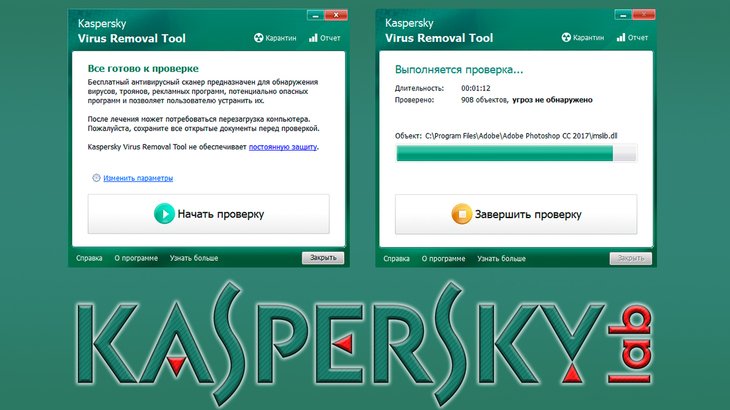
В данной статье я расскажу о ещё одной полезной программе для проверки компьютера на наличие различных вирусных угроз, о том, где её взять и как пользоваться. Называется она Kaspersky Virus Removal Tool и является только сканером. То есть это не полноценный антивирус, а только отдельный сканер на вирусы, который не будет защищать ваш компьютер в режиме реального времени и не будет получать обновлений. Таким образом, предназначен он только для периодических проверок компьютера на вирусы и их уничтожения. Данный сканер является бесплатным.
Важно знать! Нет смысла применять данный сканер, если у вас на компьютере работает полноценный антивирус Касперского в любой его комплектации.
В одной из статей ранее, я рассказывал о другом бесплатном сканере, от разработчика DrWeb. Сканер называется DrWeb CureIt.
Почитать об этой программе вы можете здесь »
Он тоже полезен и им также можно время от времени проверять свой компьютер на вирусы. Ведь сканеры от каждого разработчика работают по-разному и очень часто бывает, что один антивирус пропустит какую-то заразу, которую отлавливает второй!
Загрузка и установка сканера Kaspersky Virus Removal Tool
Алгоритм проверки антивирусной программой
Проверка включает следующие действия:
-
Файл анализируется на присутствие вирусов. Распознавание объектов происходит на основании баз программы. Базы содержат описание всех известных в настоящий момент вредоносных программ, угроз, сетевых атак и способов их обезвреживания.
Базы данных, формируемые специалистами «Лаборатории Касперского» и содержащие подробное описание всех существующих на текущий момент угроз компьютерной безопасности, способов их обнаружения и обезвреживания. Базы постоянно обновляются в «Лаборатории Касперского» по мере появления новых угроз. Для повышения качества обнаружения угроз мы рекомендуем регулярно копировать обновления баз с серверов обновлений «Лаборатории Касперского».
-
Если в файле обнаружен вредоносный код, Файловый Антивирус блокирует файл, помещает его копию в резервное хранилище и пытается провести лечение. В результате успешного лечения файл становится доступным для работы. Если же лечение провести не удалось, файл удаляется.
Способ обработки объекта, при котором происходит его физическое удаление с того места, где он был обнаружен программой (жесткий диск, папка, сетевой ресурс). Такой способ обработки рекомендуется применять к опасным объектам, лечение которых по тем или иным причинам невозможно.
Способ обработки зараженных объектов, в результате которого происходит полное или частичное восстановление данных, либо принимается решение о невозможности лечения объектов. Лечение объектов выполняется на основе записей баз. В случае, если лечение является первичным действием над объектом (самое первое действие над объектом сразу после его обнаружения), то перед его выполнением создается резервная копия объекта. В процессе лечения часть данных может быть потеряна. Вы можете использовать эту копию для восстановления объекта до предшествующего лечению состояния.
Специальное хранилище, предназначенное для сохранения резервных копий объектов, создаваемых перед их первым лечением или удалением.
Определенная папка, куда помещаются все возможно зараженные объекты, обнаруженные во время проверки или в процессе функционирования постоянной защиты.
При обнаружении зараженного или возможно зараженного объекта программа уведомит вас об этом. Вам следует отреагировать на уведомление выбором действия:
Объект, код которого содержит либо модифицированный код известного вируса, либо код, напоминающий вирус, но пока не известный «Лаборатории Касперского». Возможно зараженные файлы обнаруживаются с помощью эвристического анализатора.
Объект, внутри которого содержится вредоносный код: при проверке объекта было обнаружено полное совпадение участка кода объекта с кодом известной угрозы. Специалисты «Лаборатории Касперского» не рекомендуют вам работать с такими объектами, поскольку это может привести к заражению вашего компьютера.
- поместить угрозу на карантин для последующей проверки и обработки с помощью обновленных баз;
- удалить объект;
- пропустить, если вы абсолютно уверены, что данный объект не может являться вредоносным.
Объявления:
Поиск работы и вакансий от компаний в любом районе Белгорода.
Источник: certsrv.ru
Когда нужно выполнять полную проверку компьютера на вирусы для максимальной защиты
Недостаточно просто установить на компьютер антивирус, нужно вовремя запускать полную проверку системы, чтобы избежать заражения системы и потери данных.
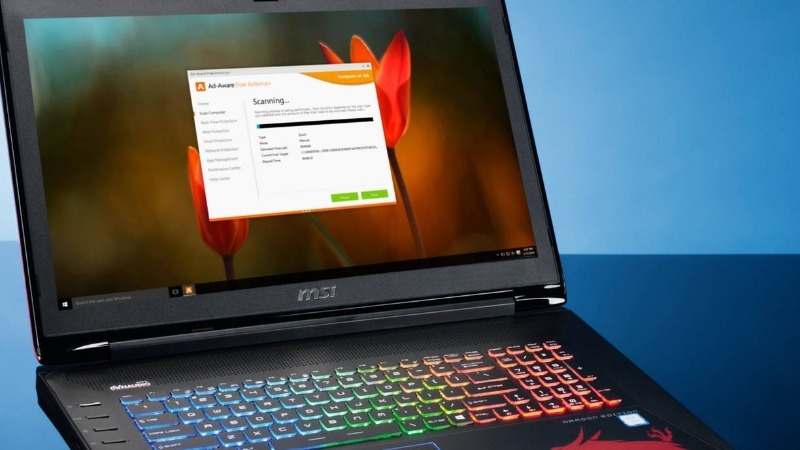
В чем отличие быстрой проверки антивируса от полной
Большинство антивирусов позволяет проводить как быструю, так и полную проверку. При включении быстрой проверки выполняется сканирование только тех объектов, которые обычно начинают загружаться при запуске ОС. Обязательно проводится исследование на наличие вирусов в файлах системной памяти, а также объектов, которые были добавлены пользователем.
Часто в программу быстрой проверки включены и загрузочные сектора диска. При включении быстрого режима проводится исследование наиболее важных для системы файлов, а также объектов, которые чаще всего являются зараженными вредоносными программами. При включении этого режима сканирования антивирус не занимает слишком много оперативной памяти, поэтому не наблюдается замедления работы других программ. Но подобный подход не дает 100% гарантию, что на компьютере нет вирусов.
При полной проверке антивирус задействует большие ресурсы системы, поэтому использование других программ затрудняется. Это метод предполагает сканирование и оценку степени опасности всех файлов, присутствующих на компьютере.
5 случаев, когда стоит провести полную проверку
Можно выделить не менее 5 случаев, когда рекомендуется провести внеплановую полную проверку на вирусы. Это позволит избежать многих проблем, связанных с проникновением вредоносного программного обеспечения на компьютер.
При первой установке или смене антивируса
Сразу после установки антивируса рекомендуется запускать полную проверку системы на вирусы и программы-шпионы. Это особенно важно, если ранее компьютер некоторое время не был защищен антивирусом. В этом случае можно будет не только посмотреть в действии установленный антивирус, но и выявить скрытые угрозы.
Некоторые вредоносные программы, попадая в систему могут длительное время находиться в спящем режиме. Эти вирусы и программы-шпионы крайне опасны, так как могут активизироваться в самый неподходящий момент. Сразу после установки антивируса необходимо запустить полную проверку для выявления скрытых угроз и их обезвреживания.
Если на компьютере планируется смена одного антивируса на другой, после завершения установки также нужно запустить полное сканирование файлов.
После скачивания или копирования большого объема файлов
При скачивании файлов нужно соблюдать особую бдительность. Особенно это касается загрузок большого размера, так как среди них может легко затесаться вредоносный объект. Часто на сайтах софта можно увидеть отметки, что файл был проверен на наличие вирусов. Подобной информации не следует доверять на 100%. Чтобы обезопасить себя, сразу после скачивания крупного файла стоит запустить полное сканирование компьютера антивирусом.
Глубокая проверка необходима и в случае, если крупный объем данных был скачан с флешки постороннего человека. Такие объекты также могут быть заражены, причем даже без ведома первоначального владельца. Лучше всего выполнить глубокую проверку файловой системы, чтобы обезопасить свой ПК.
Периодически для профилактики
Многие профессионалы рекомендуют выполнять полное сканирование хотя бы 1 раз в 1–3 месяца. Подобные проверки занимают много времени, но игнорировать их не следует.
Если человек часто скачивает файлы с интернета, желательно проводить полное сканирование не менее 2 раз в месяц. Это поможет обезопасить компьютер и данные, которые хранятся на нем от программ-шпионов и вирусов.
При подозрении на заражении вирусом
Если наблюдается замедление работы системы, она стала медленно загружаться или открывать файлы, а также при появлении непонятных объектов и папок, лучше сразу запустить полное сканирование.
При любых признаках изменения производительности ПК не следует откладывать надолго полное сканирование. Если проблема кроется во вредоносном ПО, ситуация может усугубиться в любую минуту. Могут быть украдены или потеряны важные данные и повреждена файловая система.
Если компьютером длительно пользовался другой человек
Если ранее компьютером пользовался другой человек, обязательно нужно провести полное сканирование. Это связано с тем, что прошлый пользователь мог игнорировать необходимость регулярной проверки. Также посторонний человек может действовать в своих интересах и установить шпионский софт. Глубокое сканирование позволит выявить проблему и устранить ее.
Дает ли антивирус 100% защиту
Вирусы и другие вредоносные программы часто модернизируются и усовершенствуются злоумышленниками. Это нередко делает их незаметными. Из-за этого ни один антивирус не может на 100% защитить компьютер от вредоносного ПО. Для недопущения заражения нужно соблюдать осторожность при скачивании файлов, не переходить по сомнительным ссылкам и вовремя выполнять полную проверку системы антивирусом.
Источник: pcpro100.info